Még ebben a technológiai korszakban is, amely állítólag szinte mindenhol elérhető, tény marad, hogy egyszerűen nem. Kiváló mobilszolgálatom van, de vidéken élek. Bármikor elmegyek valahova, a telefonom gyakran elveszti az adatátviteli képességet. Ennek eredményeként rájöttem, hogyan menthetek el helyeket a Google Térképen.
Google térkép letöltése
Először keresse meg azt a helyet, ahová tart. Amint megjelenik a Google Térképen, érintse meg a hely nevét a térkép közepén, amely megnyitja a képernyő alján.
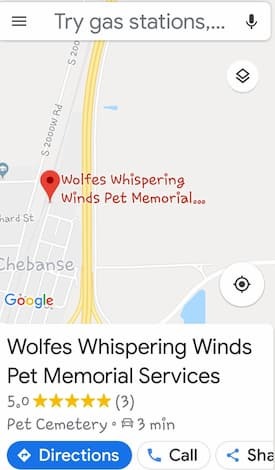
Válassza ki a képernyő alján megjelenő úticél nevét (vagy otthoni címét), amely menüt nyit meg.
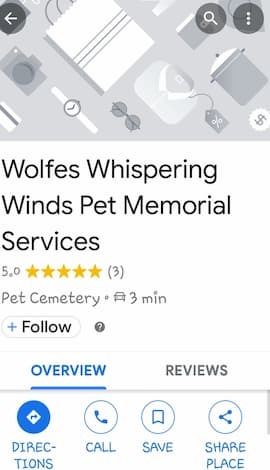
Válassza ki a három pontból álló ikont a képernyő jobb felső részén.
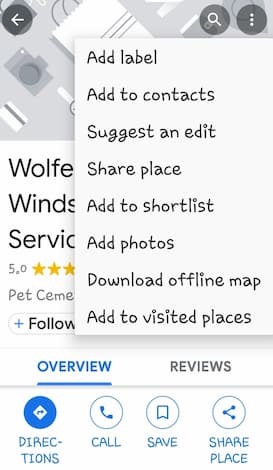
Az alján megjelenik a térkép és az offline használathoz szükséges útvonalterv letöltési lehetősége.
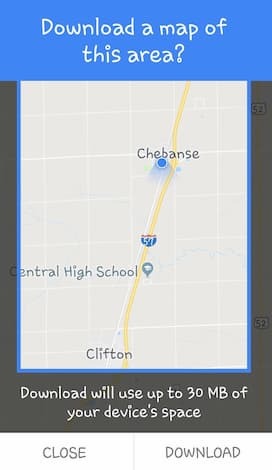
A letöltött térképek elérése
Most, hogy letöltött egy Google Térképet, hogyan a fenébe találja meg őket? Menjen vissza a Google Térkép kezdőlapjára, és kattintson arra a három kis vonalra a képernyő bal felső sarkában, hogy megnyissa a menüt.
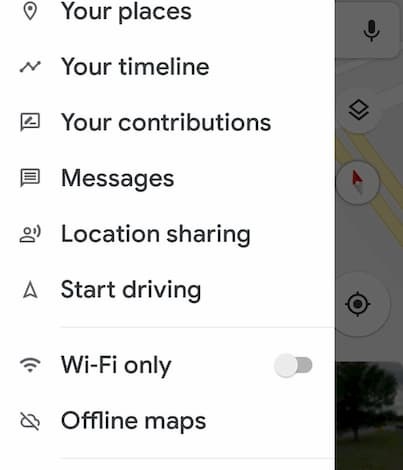
Amikor megérinti az első lehetőséget "A te helyeid" beállíthatja otthoni és munkahelyi címét, majd megtekintheti a mentett helyeket, bárhol, ahol megosztotta másokkal, és így tovább.
Az offline útvonalterv eléréséhez használja ugyanazt a fenti menüt, és válassza a lehetőséget "Offline térképek."
Pontosan tudom, hol lennék a Google Maps nélkül: biztosan elvesztem valahol. Kihívott vagyok, és a vőlegényem természetesen soha nem kérne útbaigazítást egy másik embertől. Szerencsére ő is ugyanúgy támaszkodik a Térkép alkalmazásra, mint én!
Milyen egyéb dolgokat szeretne tudni, hogyan kell csinálni a Google Térképen? Szívesen megpróbálok válaszolni minden kérdésére… csak írjon nekem egy megjegyzést!